Hinweis
Für den Zugriff auf diese Seite ist eine Autorisierung erforderlich. Sie können versuchen, sich anzumelden oder das Verzeichnis zu wechseln.
Für den Zugriff auf diese Seite ist eine Autorisierung erforderlich. Sie können versuchen, das Verzeichnis zu wechseln.
Das Erstellen eines Agents ist ein iterativer Prozess. Dazu gehört es, zu verstehen, wie Ihre Agents funktionieren, Änderungen vorzunehmen und die Ergebnisse zu sehen, mit denen Sie bessere Agents erstellen können. Die Copilot Studio Aktivitätsverfolgung bietet eine visuelle Zuordnung der Abfolge von Eingaben, Entscheidungen und Ausgaben Ihrer Agents innerhalb einer Sitzung, sodass Sie Probleme und Verbesserungsmöglichkeiten finden können.
Eine Aktivitäts-Zuordnung wird für jede Sitzung erstellt, die beginnt, wenn ein Agent eine Unterhaltung beginnt oder durch ein externes Ereignis getriggert wird. Eine Karte stellt jede Aktivität mit einem Knoten dar.
Es gibt zwei Formen der Aktivitätsverfolgung:
- Echtzeit-Aktivitätsdiagramm der Leistung Ihres Agents während des Testens
- Historische Aktivitätsdiagramme und Transkripte aus vergangenen Sitzungen
Note
Dieses Feature ist nur für Agents mit aktivierter generativer Orchestrierung verfügbar.
Nur Ihre eigenen Interaktionen mit dem Agent und wo der Agent Ihre Anmeldeinformationen für die Authentifizierung verwendet hat, werden angezeigt. Ihr Agent muss die integrierte Microsoft-Authentifizierung verwenden, um Ihre Interaktionen zu identifizieren.
Echtzeit-Aktivitätsdiagramm während des Testens
Wenn Sie Ihrem Agenten im Testbereich eine Frage stellen, zeigt das Aktivitätsdiagramm eine visuelle Darstellung des generierten Plans. Die Karte hebt Fehler hervor, z. B. fehlende oder ungültige Eingabe- oder Ausgabeparameter für Aktionen und zeigt, wie lange jeder Schritt ausgeführt werden muss. Sie können auch überprüfen, ob die Informationen, die Ihr Agent sendet oder empfängt, korrekt sind.
Um die Aktivitätskarte zu öffnen, wählen Sie das Kartensymbol
 oben im Testbereich aus.
oben im Testbereich aus.Damit die Aktivitätskarte automatisch angezeigt wird, wenn Sie im Testbereich eine Abfrage an Ihren Agent senden, verwenden Sie den Pfeil nach unten, und wählen Ein aus.
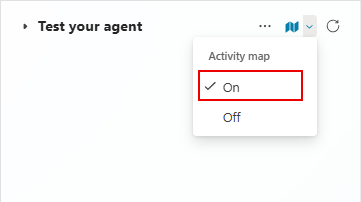
Hier fragte der Benutzer: "Was sind die aktuellen Wetterbedingungen?" Sie können die Aktion sehen, die für die Antwort ausgewählt wurde, sowie die Eingaben und Ausgaben.
Ereignistrigger testen
Wenn Sie Ereignistrigger testen, werden die Triggernutzdaten als Nachricht im Test-Chat angezeigt. Diese Meldung ist nur innerhalb Copilot Studio zu Testzwecken sichtbar. Sie ist für die Benutzenden Ihres Agenten nicht sichtbar. Sie können die Trigger-Nachrichten verwenden, um zu verstehen, wann und welche Informationen und Anweisungen ein Trigger an Ihren Agent sendet.
Nachverfolgen der Themenverläufe
Wenn Sie die Aktivitäts-Zuordnung verwenden, ist die Option oben in der Aktivitätszuordnung zum Nachverfolgen der Themenverläufe verfügbar. Wenn bei aktivierter Nachverfolgung ein Thema als Teil eines Plans ausgelöst wird, werden die Knoten innerhalb des Themas während der Ausführung in der Aktivitätszuordnung angezeigt, sodass Sie nachverfolgen können, wo Sie sich in der Unterhaltung befinden.

Note
Generative Orchestrierungsaktivitäten innerhalb eines Themas werden nicht in der Aktivitätszuordnung angezeigt.
Aktivitätsverlauf
Jedes Mal, wenn ein Agent eine Sitzung beginnt, einschließlich der eingeleiteten Copilot Studio Testsitzungen, wird die Aktivität in Echtzeit auf der Seite Aktivität aufgezeichnet. Gehen Sie zur Seite Aktivität:
- Überprüfen Sie die Interaktionen und Entscheidungen, die Ihr Agent während einer Sitzung getroffen hat
- Finden Sie heraus, wo das Verhalten der Agenten nicht zu Ihren Zielen passt
- Erfahren Sie, wie lange Ihr Agent die einzelnen Aktivitäten abschließen muss.
- Suchen Sie die Fehlerdetails
Note
Eine Erstellender benötigt eine Microsoft Exchange-Lizenz und einen Posteingang, um historische Agentenaktivitäten anzeigen zu können. Dieses Feature wird von Microsoft 365-Diensten unterstützt. Daten werden außerhalb der Azure-Compliancegrenze am Standort der geografischen Exchange-Postfachregion des Herstellers gespeichert. Microsoft 365-Bestimmungen und Verpflichtungen zur Datenresidenz unterliegen historischen Aktivitätsdaten.
Administratoren sollten das Power Platform Admin Center verwenden, um daten zu deaktivieren, die von Microsoft 365 gespeichert werden.
Weitere Informationen finden Sie unter Von Microsoft 365-Diensten unterstützte Aktivitätsdaten verwalten.
Gehen Sie zur Überprüfung zur Seite Aktivität:
- Die Liste der Sitzungen und ihre Details
- Die Schritt-für-Schritt-Aktivität, die innerhalb einer Sitzung stattgefunden hat
Sitzungsliste
Eine Sitzung ist eine Einheit der Agenteninteraktion, die eine Unterhaltung mit einem Benutzenden, das Registrieren von Ereignissen und die Reaktion darauf oder eine Kombination dieser Aktivitäten umfasst.
In der Sitzungsliste sehen Sie:
- Benutzender: Der Name des Benutzenden, der mit dem Agenten interagiert. Wenn die Sitzung keinen Benutzer umfasste, z. B. wenn ein Agent Aktionen ohne menschliche Aufforderung ausführt, wird der Benutzer als automatisiert angezeigt.
- Kanäle: Der Kanal, über den die Interaktion stattgefunden hat. Sitzungen, die im Agenttestbereich stattgefunden haben, sind mit dem Copilot Studio Symbol gekennzeichnet.
- Datum: Als die erste Interaktion der Sitzung begann.
- Abgeschlossene Schritte: Die Anzahl der Schritte, die der Agent während der Sitzung abgeschlossen hat.
- Letzter Schritt: Der letzte Schritt wurde in der Sitzung abgeschlossen.
Sitzungsaktivität anzeigen
Auf der Registerkarte Aktivität können Sie die Aktivität innerhalb einer Sitzung entweder in einer visuellen Aktivitätskarte oder als Gesprächstranskript anzeigen. Wählen Sie Aktivitätskarte oder Transkript aus, um zwischen diesen Ansichten zu wechseln.
Um die Aktivität einer Sitzung anzuzeigen, wählen Sie die Sitzung aus. Um zur Liste zurückzukehren, wählen Sie den Pfeil „Zurück“ aus ![]() .
.
In der Transkriptansicht wird die Unterhaltung angezeigt, die während einer Sitzung mit dem Agenten stattgefunden hat. Das Transkript zeichnet Benutzereingaben, Triggernutzdaten und Agentenantworten auf.
Sie können die Protokolle verwenden, um zu sehen, wie Ihr Agent auf Benutzerunterhaltungen reagiert. Sie können auch die Trigger-Payload-Nachrichten anzeigen, die Ihr Agent von Event-Triggers erhält.
Alle Agentenaktivitäten in der Aktivitätskarte anzeigen
Die Aktivitätskarte ist eine visuelle Darstellung des Flusses von Eingaben, Entscheidungen und Reaktionen, die während einer Sitzung aufgetreten sind. Jede Aktivität, die Ihr Agent, ein Benutzer oder ein Trigger mit einem Knoten ausführt. Wählen Sie beim Anzeigen der Aktivitätszuordnung einen Knoten aus, um Details zu den Eingaben, Entscheidungen und Ausgaben für diese Aktivität anzuzeigen.
Die folgende Abbildung ist ein Beispiel für das, was Sie sehen, wenn Sie einen Wissensknoten auswählen. Es zeigt:
- Die vom Agent zum Durchsuchen der Wissensquellen verwendete Abfrage. Sie kann sich von der Abfrage unterscheiden, die von einem Benutzer geschrieben wurde, oder von der Eingabe, die von einem Trigger bereitgestellt wird.
- Die Antwort, die der Agent basierend auf den Wissensquellen erstellt hat.
- Die Quellen, auf die der Agent verweist.
- Es werden andere Quellen durchsucht, aber nicht zur Erstellung der Antwort verwendet. Der Agent hat diese Quellen durchsucht, aber keine für die Abfrage relevanten Informationen gefunden.
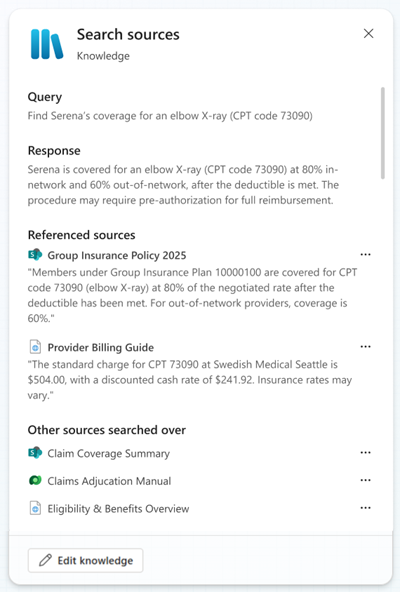
In diesem Beispiel können Sie die Details eines Aktionsknotens für die Prognose für morgen sehen, einschließlich der Eingaben und Ausgaben:
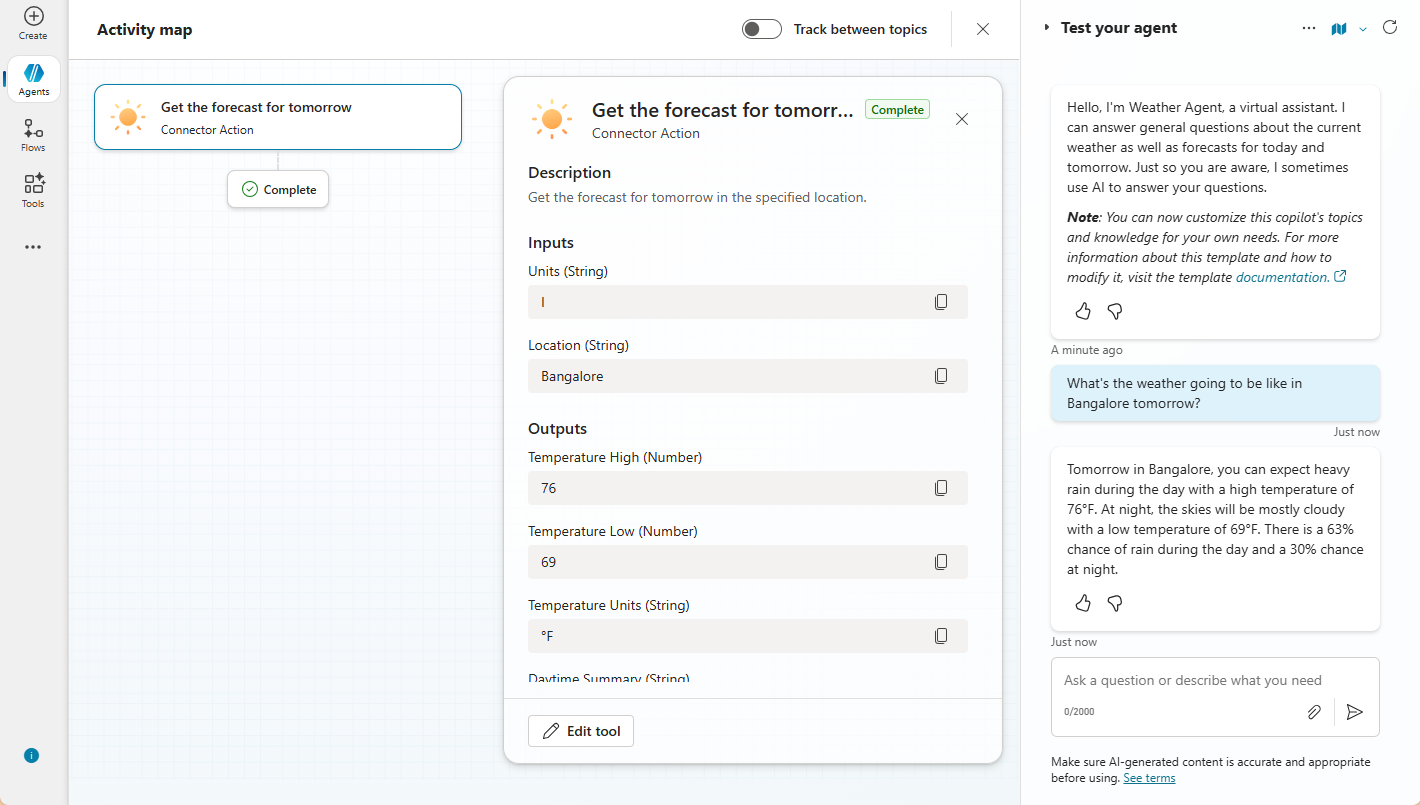
Wählen Sie "Bearbeiten" aus, um die der ausgewählten Aktivität zugeordnete Konfiguration anzuzeigen und zu ändern.
Grund
Rationale bietet eine Erklärung dafür, wie ein Agent beschlossen hat, ein bestimmtes Tool aufzurufen. KI generiert die Rationale, On-Demand und basiert auf Agent-Metadaten und -aktivitäten. Die Rationale wird für Wissensquellen oder Konnektor für den abgeschlossenen Status angezeigt. Wählen Sie Rationale anzeigen aus, um die Rationale anzuzeigen.
Beim Überprüfen der Agent-Aktivität können Sie Rationale verwenden, um ein besseres Verständnis darüber zu erhalten, warum ein Agent ein bestimmtes Tool aufruft oder Parameter einfüllt. Es ist hilfreich bei der Problembehandlung beim Verhalten des Agents. Da die Rationale jedoch mit KI generiert wird, besteht die Möglichkeit, dass sie nicht korrekt ist, daher müssen Sie Ihr bestes Urteil verwenden, wenn Sie die bereitgestellte Begründung überprüfen.
Agent-Status
Die folgende Tabelle enthält Informationen zu den verschiedenen Zuständen, auf die ein Agent während des Vorgangs stoßen kann.
| Staat | Bedingungen | Gilt für: |
|---|---|---|
| Abgeschlossen | Keine Fehler. Die letzte Nachricht ist kein Dialogfeld Verbindungen verwalten. Der Chat wird abgeschlossen, wenn sich der definierte Plan der Schritte des Unterhaltungsinitiators in einem abgeschlossenen Zustand befindet. Eine Unterhaltung kann sich in einen vollständigen Zustand ein- und auslagern. | Autonome Agents oder UnterhaltungsAgent mit einer Aktion |
| Unvollständig | Wenn ein Problem aufgetreten ist (einer der Schritte fehlgeschlagen), oder wenn sich alle Schritte in einem Terminalzustand befinden und nicht alle abgeschlossen sind, ist sie unvollständig. | Autonome Agents oder UnterhaltungsAgent mit einer Aktion |
| gescheitert | Wenn alle Aktivitäten fehlgeschlagen sind, ist dies fehlgeschlagen. | Autonome Agents oder UnterhaltungsAgent mit einer Aktion |
| In Bearbeitung | Mindestens eine der definierten Schritte ist nicht abgeschlossen und wird noch ausgeführt. | Autonome Agents oder UnterhaltungsAgent mit einer Aktion |
| Warten auf Benutzer | Der Agent hat geantwortet und wartet darauf, dass der Benutzer die Unterhaltung fortsetzen kann oder nicht. Der letzte Schritt erfordert menschliche Eingaben. | Autonome Agents oder UnterhaltungsAgent mit einer Aktion |
| erstellt wird | Unterhaltung hat soeben begonnen. | Autonome Agents oder UnterhaltungsAgent mit einer Aktion |
| Abgesagt | Bricht alle verbleibenden dynamischen Pläne ab und leert den Dialogstapel. |
